Trage montage van ISO-afbeeldingsbestanden op Windows 11/10
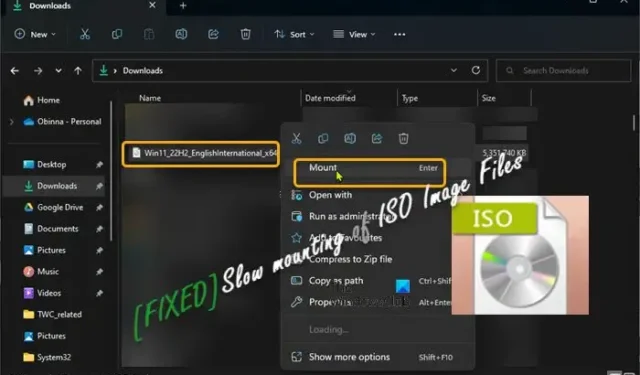
U merkt misschien dat wanneer u een ISO-image native wilt koppelen of ISO Mounter-software van derden op uw Windows 11- of Windows 10-computer wilt gebruiken, het proces mogelijk traag voor u is. In dit bericht leggen we uit waarom dit kan gebeuren en geven we aan wat u kunt doen om het proces te versnellen.
Trage montage van ISO-afbeeldingsbestanden op Windows 11/10
ISO/Disc-image kan mogelijk worden gebruikt om malware-payload op het Windows 11/10-besturingssysteem te leveren. Dat gezegd hebbende, scant Windows Defender, de ingebouwde antivirusoplossing en een onderdeel van het Windows Beveiligingscentrum, elk bestand voordat de gebruiker toegang krijgt. Dit is simpelweg om ervoor te zorgen dat uw computer veilig is en vrij van enige vorm van malware. Dus wanneer u een ISO-bestand probeert te mounten, wat meestal een groot bestand is, vindt het scannen op de achtergrond plaats, waarna u het afbeeldingsbestand mag mounten. Hoewel dit qua beveiliging een uitstekende functie is, maakt het het monteren van ISO-bestanden op nieuwere versies van Windows een beetje lastig, omdat deze nieuwere versies zijn ontworpen met het oog op beveiliging.
In sommige gevallen, wanneer u een ISO-bestand probeert te koppelen in Windows 11/10, krijgt u mogelijk een van de volgende fouten:
- Kan bestand niet aankoppelen, de schijfkopie is niet geïnitialiseerd
- Kan bestand niet aankoppelen, het schijfimagebestand is beschadigd
- Kan het bestand niet aankoppelen. Sorry, er is een probleem opgetreden bij het aankoppelen van het bestand
Afgezien van deze fouten, kunt u mogelijk geen ISO-bestand verwijderen (voornamelijk of de reden is dat het bestand nog steeds is aangekoppeld) op uw Windows-systeem, aangezien we er al op hebben gewezen dat de ISO-bestanden groot zijn en een grootte hebben in GB, dus in plaats van als u het wilt behouden, wilt u het bestand mogelijk verwijderen.
Als u nu het trage ISO-montageprobleem wilt omzeilen, moet u enkele instellingen in Windows-beveiliging wijzigen. Dit werkt ook als Windows 11/10 helemaal geen ISO-bestanden aankoppelt. Voordat u doorgaat met de onderstaande stappen waarbij het scannen van Windows Defender wordt uitgeschakeld voordat u een ISO-bestand aankoppelt, moet u ervoor zorgen dat u het ISO-bestand van een vertrouwde bron hebt gedownload om uw systeem niet onbewust te infecteren.
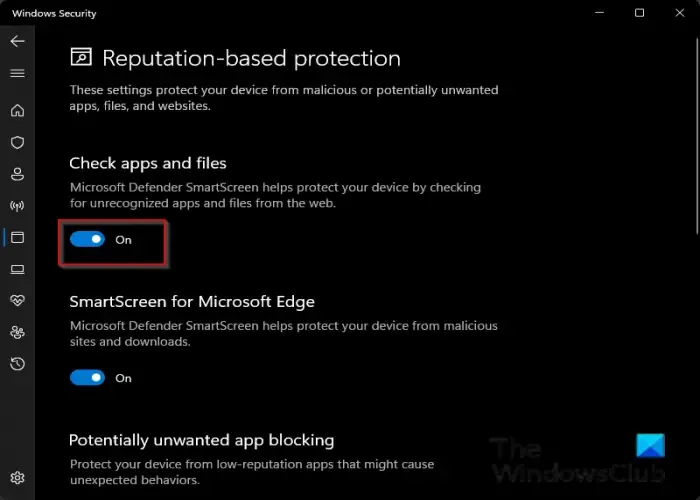
- Open Windows-beveiliging.
- Klik op App & browserbeheer .
- Klik vervolgens onder het gedeelte Reputatiegebaseerde bescherming op de link Reputatiegebaseerde beschermingsinstellingen voor aanvullende instellingen.
- Schakel nu de optie Check apps en bestanden in op Uit .
- Sluit Windows-beveiliging af.
U kunt nu het ISO-bestand koppelen zonder dat het scannen plaatsvindt en het proces vertraagt. Als u echter klaar bent, herhaalt u de bovenstaande stappen om de uitgeschakelde instelling in te schakelen om ervoor te zorgen dat uw pc beschermd blijft. Houd er rekening mee dat elke keer dat u een ISO-bestand wilt koppelen, u deze stappen moet uitvoeren.
Dat is het!
Waarom duurt het zo lang om een ISO te mounten?
Dit hangt grotendeels af van de prestaties van uw computer, want wanneer u op een ISO klikt om deze te koppelen, scant de software naar elk bestand, dus dit proces zal veel tijd in beslag nemen. Sommige pc-gebruikers merken misschien dat het monteren van een ISO met behulp van Mount-DiskImage in PowerShell bijna een minuut duurt. Naast het mounten van een ISO-bestand via File Explorer, kunt u ook een ISO mounten via de 7-Zip File Manager.
Waarom zijn ISO-bestanden zo traag om te downloaden?
Aangezien de lengte van de omvang van een bestand op een schijf wordt opgeslagen in een 32-bits waarde, is een maximale lengte van iets meer dan 4,2 GB mogelijk (preciezer: één byte minder dan 4 GiB). De ISO-bestanden zijn dus groot, dus het kan lang duren om ze te downloaden, vooral als je een inbelmodem gebruikt. Als je een trage internetverbinding hebt, overweeg dan om een downloadmanager te gebruiken.



Geef een reactie